嵌入式Linux操作系统实验.docx
《嵌入式Linux操作系统实验.docx》由会员分享,可在线阅读,更多相关《嵌入式Linux操作系统实验.docx(31页珍藏版)》请在冰豆网上搜索。
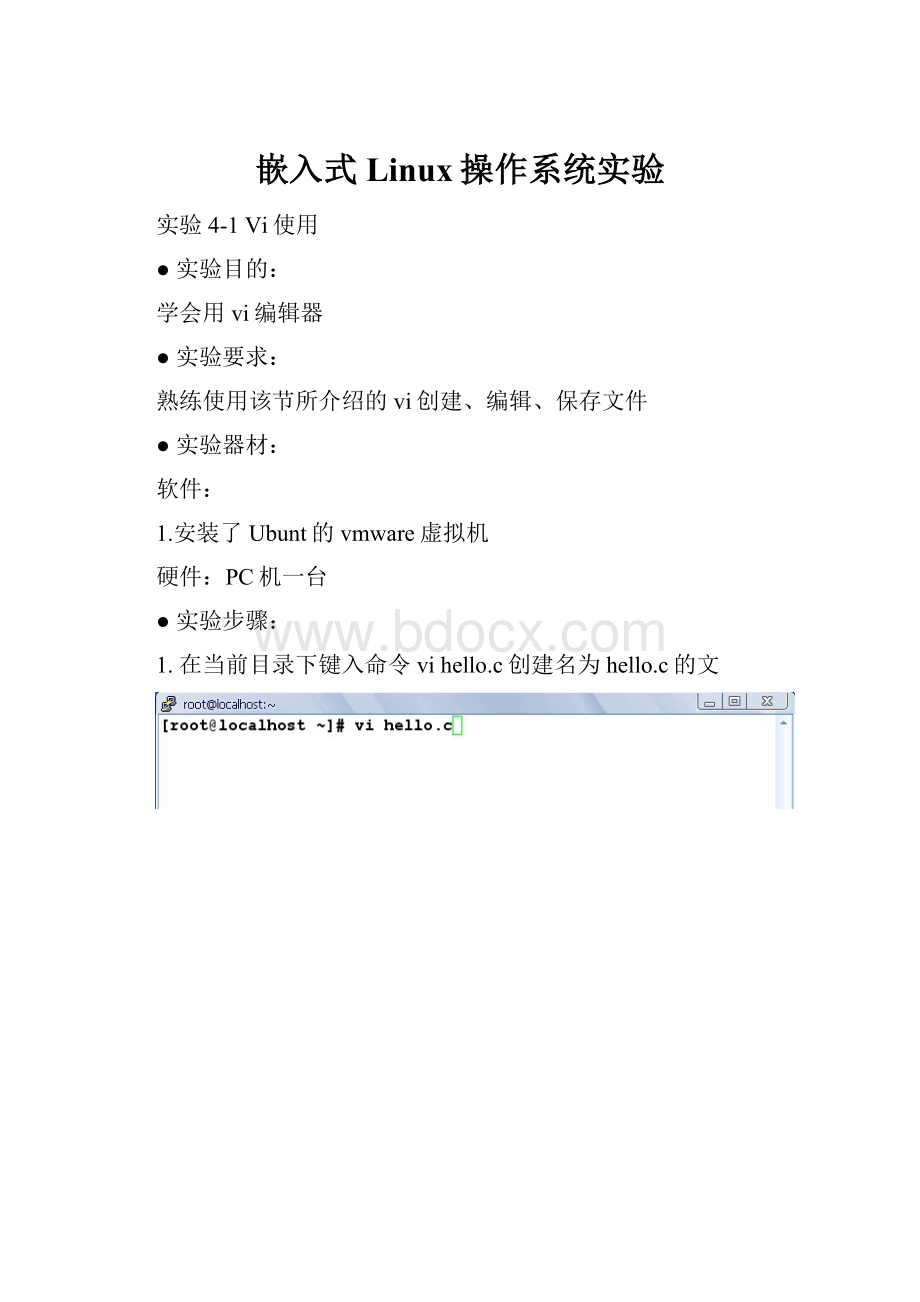
嵌入式Linux操作系统实验
实验4-1Vi使用
●实验目的:
学会用vi编辑器
●实验要求:
熟练使用该节所介绍的vi创建、编辑、保存文件
●实验器材:
软件:
1.安装了Ubunt的vmware虚拟机
硬件:
PC机一台
●实验步骤:
1.在当前目录下键入命令vihello.c创建名为hello.c的文
上图是在命令行模式下
2.键入i进入插入模式
3.在插入模式下输入文字helloword!
4.按[Esc]键退出到命令行模式
5.按shift+;键,即:
键进入底行模式
6.键入wq保存退出
7.将文件/etc/samba/smb.conf拷贝到当前目录下,下面的实验步骤是为了让大家能够熟练使用vi中的常见操作。
命令:
cp/etc/samba/smb.conf./
8.用vi打开文件smb.conf,设定显示行号,指出“ShareDefinitiongs”的所在行号
在底行模式下,输入:
setnu显示行号
这样就可以看到“ShareDefinitions”所在的行为246行。
9.将光标移动到248行
命令:
248G
即在命令行模式下输入248shitf+g
10.复制改行以下6行内容
命令:
6yy
11.将光标移动到最后一行行首
命令:
G,即shift+g
12.粘贴复制的内容
命令:
p
13.删除12步粘贴的6行
命令:
6dd
14.撤销第13步的操作
命令:
u
15.查找字符串“ShareDefinitions”
命令:
/ShareDefinitions
16.强制退出vi,不存盘
命令:
:
q!
17.总结:
对vi编辑的使用必须非常的熟练,因为vi编辑器是非常常用的。
以后编辑程序、查看文档、修改配置文件等操作都会用到,所以大家要多练习。
实验4-2Gcc程序编译
∙实验目的:
学会使用gcc编译器及各种常用编译选项的使用
理解库设计的功能:
1)代码的封装保密2)代码模块化设计
∙实验要求:
1、编写一应用程序,使用gcc进行编译,并分别使用-o,-g,-static,-o2等选项
2、静态库和动态库的使用
∙实验器材:
软件:
安装了ubunt12.4的vmware虚拟机
硬件:
PC机一台
∙第1题实验步骤:
∙先用vi编辑hello.c文件,内容如下:
intsum_int(inta,intb)
{
returna+b;
}
intmain()
{
inta=2,b=3,c;
c=sum_int(a,b);
printf(“sumofaandbis%d\n”,c);
}
gcc指令的一般格式为:
gcc[选项]要编译的文件[选项][目标文件]
例:
使用gcc编译命令,编译hello.c生成可执行文件hello,并运行hello
命令:
#gcchello.c–ohello
上面的命令一步由.c文件生成了可执行文件,将gcc的四个编译流程:
预处理、编译、汇编、链接一步完成,下面将介绍四个流程分别做了什么工作。
∙–E选项的使用
-E选项的作用:
只进行预处理,不做其他处理。
例:
只对hello.c文件进行预处理,生成文件hello.i,并查看
命令:
#gcc–Ehello.c–ohello.i
使用命令#cathello.i查看hello.i文件的内容
可以看到头文件包含部分代码#include经过预处理阶段之后,编译器已将stdio.h的内容贴了进来。
∙–S选项的使用
-S选项的作用:
只是编译不汇编,生成汇编代码
例:
将hello.i文件只进行编译而不进行汇编,生成汇编代码hello.s
命令:
gcc–Shello.i–ohello.s
使用命令#cathello.s查看hello.s的类容
∙–c选项的使用
-c选项的作用:
只是编译不连接,生成目标文件“.o”
例:
将汇编代码hello.s只编译不链接生成hello.o文件
命令:
#gcc–chello.s–ohello.o
使用objdump-dhello.o命令查看反汇编代码
∙将编译好了的hello.o链接库,生成可执行文件hello
命令:
#gcchello.o–ohell
∙–static选项的使用
-static选项的作用:
链接静态库
例:
比较hello.c链接动态库生成的可执行文件hello和链接静态库生成的可执行文件hello1的大小
命令:
#gcchello.c–ohello
#gcchello.c–ostatichello1
可以看到静态链接库的可执行文件hello1比动态链接库的可执行文件hello要大的多,他们的执行效果是一样的。
∙-g选项的使用
-g选项的作用:
在可执行程序中包含标准调试信息
例:
将hello.c编译成包含标准调试信息的可执行文件hello2
命令:
#gcc–ghello.c–ohello2
带有标准调试信息的可执行文件可以使用gdb调试器进行调试,以便找出逻辑错误。
∙–O2选项的使用
-O2选项的作用:
完成程序的优化工作。
例:
将hello.c是用O2优化选项编译生成可执行文件hello1,和正常编译产生的可执行文件hello进行比较
∙2、实验步骤:
1、建立project目录,其子目录结构如下,
2、在src文件夹编写main.c主程序,参考代码如下:
编译运行,通过,之后做如下调整:
1)在include文件夹下新建头文件myhead.h,将main.c程序中,包含头文件语句和函数声明语句删除并添加到myhead.h中。
在src文件夹下编写sum.c文件,将main.c程序函数的实现部分移动到,sum.c中。
将myhead.h包含到main.c中。
myhead.h的参考代码如下:
main.c的参考代码如下:
2)目录结构如下:
3)由于头文件myhead.h与mian.c不在用一个目录下,编译时必须加入-I选项来链接指定目录的头文件,
gccmain.csum.c–omain–I../include/myhead.h
4)继续修改代码,将sum.c制作为静态库sum.a,并将其保存到lib目录中。
并将sum.c源程序剪切到桌面暂时保存。
并且为了实验效果,将lib文件夹下用touch命令创建两个库文件。
目录结构如下:
静态库的制作及加载的一般方法如下:
gccsum.c-c-osum.o-I../include/---->先得到*.o的目标文件(可重定位)
ar-crslibsum.aadd.o---->通过ar归档工具,将add.o生成静态库文件
库方法(库加载方式):
gccmain.c-omain-I../include-L../-lsum-static
-静态编译(通过-static指定)-----------------------------------
静态编译使用的是静态库----->libxxx.a
编译完成后运行main程序,并尝试将main.c拷贝到其它目录下程序能否正确运行,从而验证链接静态库生成的可执行程序,程序在运行时,不依赖库,因为编译时已经将库中的代码添加到目标文件中了,并且系统默认动态编译而不是静态编译。
分析动态库的优缺点并写到实验报告中:
优点:
执行时不需要再额外加载,速度快
缺点:
全部代码被编译进程序,体积大
5)动态库的制作及链接方法:
将保存的sum.c制作成动态库
gccsum.c-c-osum.o-I../include/---->先得到*.o的目标文件(可重定位)
gcc-shared-fPICsum.o-olibsum.so---->生成位置无关的共享库文件
并将生成的动态库libsum.so,移动到lib目录中
库加载方法:
gccmain.c-omain-I../include-L../-lsum
生成可执行程序main,程序的运行却要依赖动态库,原因及解决方法如下:
程序编译时:
需要加载对应的库文件,库文件的位置?
/lib/usr/lib
如果所需的头文件不在标准头文件目录,则需要通过-L选项指定---->-L库文件路径
-l指定库文件名称-->libadd.so-->-ladd
动态库文件参与链接------------------------------------------------
运行前,必须确保库文件在准确的库文件加载路径中,否则将提示加载失败!
!
!
解决方法:
1)将库文件拷贝到标准库路径(/lib/usr/lib)
2)确认自定义生成的库文件在自定义目录中,如:
/home/gec/project/lib
修改环境变量LD_LIBRARY_PATH--->指定路径
exportLD_LIBRARY_PATH=$LD_LIBRARY_PATH:
/home/gec/project/lib
如果想长期有效,需要修改系统的配置文件,例如:
/etc/bash.bashrc
3)修改系统的库文件加载配置文件:
/etc/ld.so.conf---->在该文件中添加库的新路径(/home/gec/project/lib)
使能:
ldconfig
理解动态库的优缺点:
优点:
大部分加载的库代码不被编译进程序,只保留调用的信息符号,在执行时再调用,体积小
缺点:
执行时再额外加载,速度慢;对运行环境中库文件有依赖(必须在执行的环境中有相应的库文件)
知识点:
1、系统默认动态编译,所谓动态编译,编译器优先链接动态库,只有在链接的动态库不存在的时候才会链接静态库,除非自己指定是静态编译(-static)。
2、动态编译时,没有对应的动态库,只有静态库------->系统将静态库链接入程序,影响程序的体积
等价于:
静态库中的代码,直接加载到当前文件,成为程序的一部分。
实验4-3GDB程序调试
∙实验目的:
学会gdb调试器的使用
∙实验要求:
编写一应用程序,使用gdb调试,调试中使用到该小结所介绍的所有命令
∙实验器材:
软件:
1.安装了Ubunt的vmware虚拟机
硬件:
PC机一台
∙实验步骤:
∙先用vi编辑文件test.c用于geb调试器调试,内容如下:
∙将test.c文件编程成包含标准调试信息的文件test
命令:
#gcc–gtest.c–otest
∙启动gdb进行调试
命令:
gdbtest
可以看到gcb的启动界面中显示了gdb的版本、自由软件等信息,然后进入了由“gdb”开头的命令行界面。
∙l(list)命令
l命令用于查看文件,如下图:
可以看到每行代码前面都有对应的行号,这样方便我们设置断点。
∙b(breakpoint)命令
b用于设置断点,断点调试是调试程序的一个非常重要的手段,设置方法:
在“b”命令之后加上对应的行号,如下图:
在gdb中可以设置多个断点。
代码运行时会到断点对应的行之前暂停,上图中,代码就会运行到第7行之前暂停(并没有运行第7行)。
∙info命令
info命令用于查看断点情况,设置好断点后可以用它来查看,如下图:
∙r(run)命令
r命令用于运行代码,默认是从首行开始运行,也可以在r后面加上行号,从程序中指定行开始运行。
可以看到程序运行到断点处就停止了。
∙p(print)命令
p命令用于查看变量的值,在调试的时候我们经常要查看某个变量当前的值与我们逻辑设定的值是否相同,输入p+变量名即可,如下图:
可以看到result在第6行已被赋值为零,而i目前还没有被赋值所以是一个随机数,在主函数里看不到num的值,只有进入子函数才能看到。
∙s(step)命令
s命令用于单步运行,另外n(next)命令也用于单步运行,它们的区别在于:
如果有函数调用的时候,“s”会进入该函数而“n”不会进入该函数。
下面是s命令的使用:
可以看到进入了sum子函数,这时候就能看到num的值为100。
∙n(next)命令
n命令用于单步运行,下面是n命令的使用:
和s命令的运行效果对比会发现,使用n命令后,程序显示函数sum的运行结果并向下执行,而使用s命令后则会进入到sum函数之中单步运行。
∙finish命令
finish命令用于运行程序,直到当前函数结束。
例如我们进入了sum函数,使用finish命令的情况:
当我们调试的时候如果觉得某个函数存在问题,进入函数体调试后发现问题不在这个函数,那么我们就可以使用finish命令运行程序,直到当前函数结束。
∙c命令
c命令用于恢复程序的运行,例如我们在一个程序中设置了两个断点,而觉得问题不会出在这两个断点之间的代码上。
那么我们可以在查看完第一个断点的变量及堆栈情况后,使用c命令恢复程序的正常运行,代码就会停在第二个断点处。
∙q(quit)命令
q命令用于退出gdb调试器
实验5-2Makefile
∙实验目的:
学会编写Makefile
∙实验要求:
实现一应用程序,该程序由两个c文件构成,使用makefile来完成该程序的编译
∙实验器材:
软件:
安装了Ubunt的vmware虚拟机
硬件:
PC机一台
∙实验步骤:
∙一、先用vi编辑一个简单的c程序,由两个文件组成,
文件fun.c内容
文件main.c的内容
文件fun.h的内容
∙使用gcc编译命令直接编译出可执行文件main,并运行查看结果。
命令:
#gccfun.cmain.c–omain
∙用vi编辑makefile,内容如下所示:
∙退出并保存,在shell中键入make,查看并运行产生的可执行文件main:
∙用vi打开makefile进行改写,用变量进行替换,经变量替换后的makefile如下所示:
退出保存后,在shell中执行make和makeclean命令的效果和前面第4步是一样的。
∙改写makefile,使用自动变量,改写后的情况如下:
退出保存后,在shell中执行make和makeclean命令的效果和前面一样。
∙改写makefile,使用隐式规则,改写后的情况如下:
退出保存后,在shell中执行make和makeclean命令的效果和前面一样。
∙改写makefile,使用模式规则,改写后的情况如下:
退出保存后,在shell中执行make和makeclean命令的效果和前面一样。
二、为实验4.2所建立的project项目添加makefile文件。